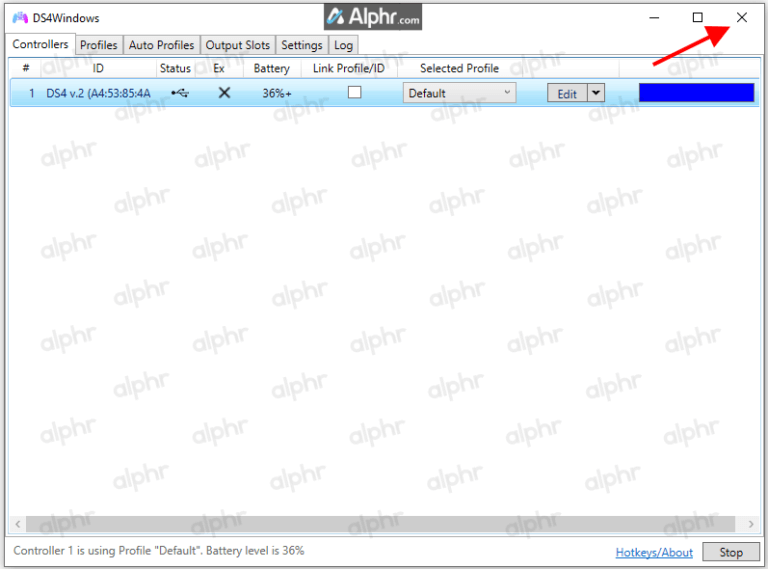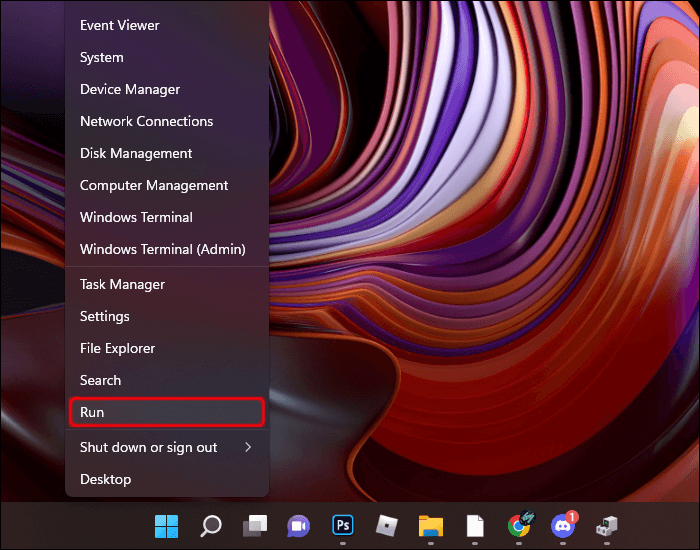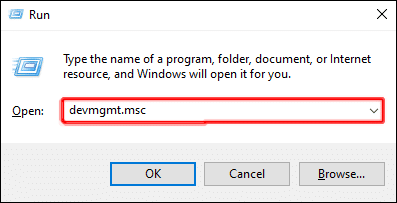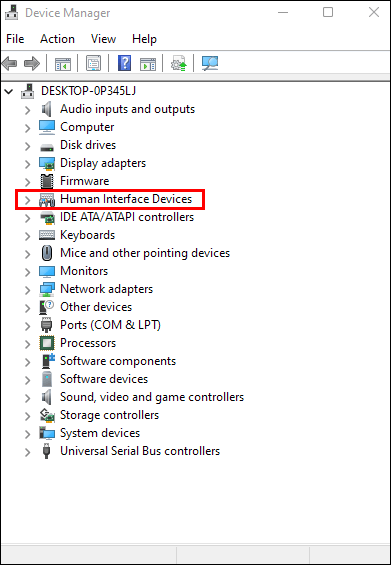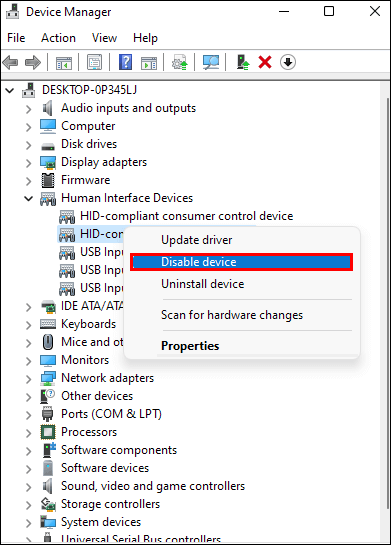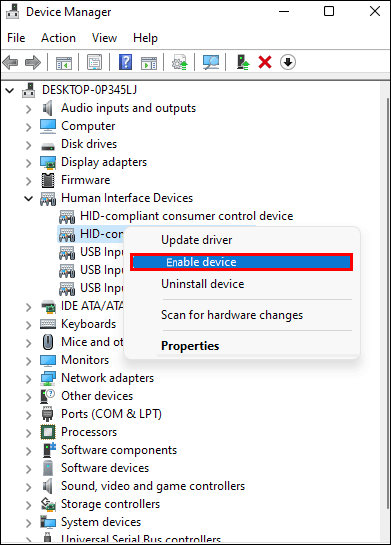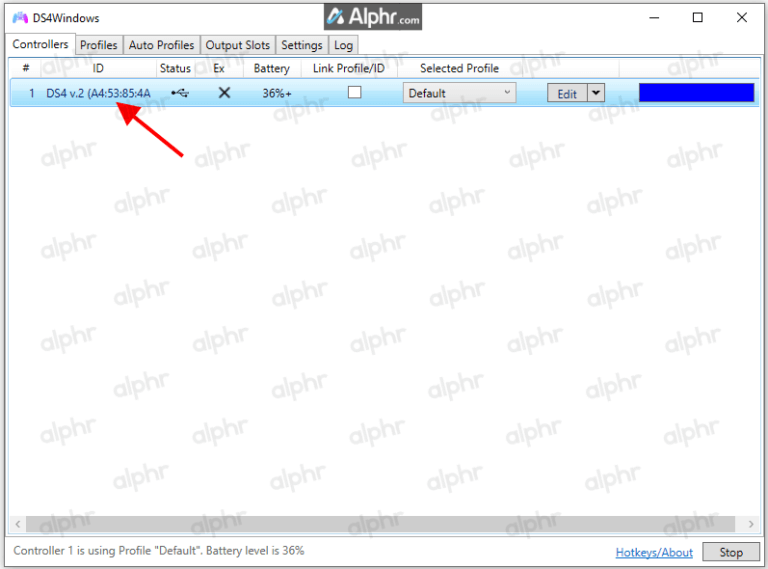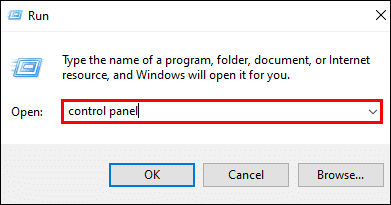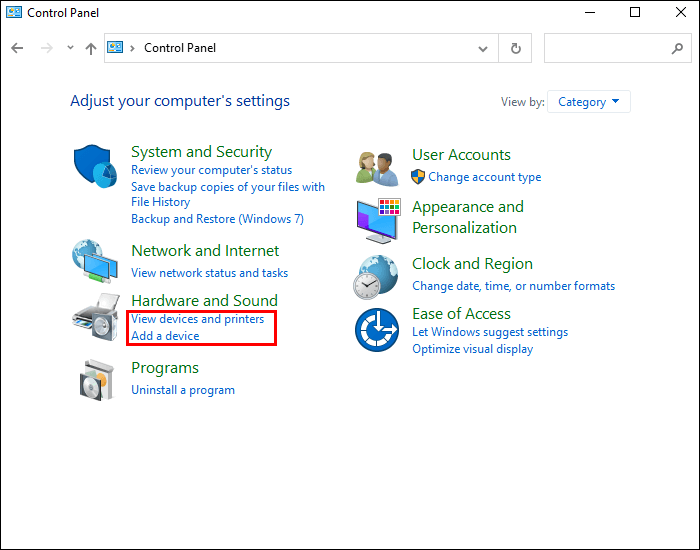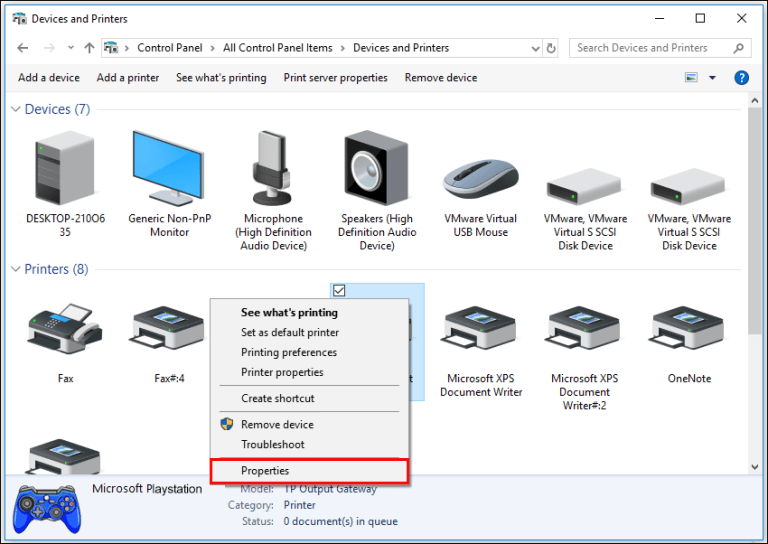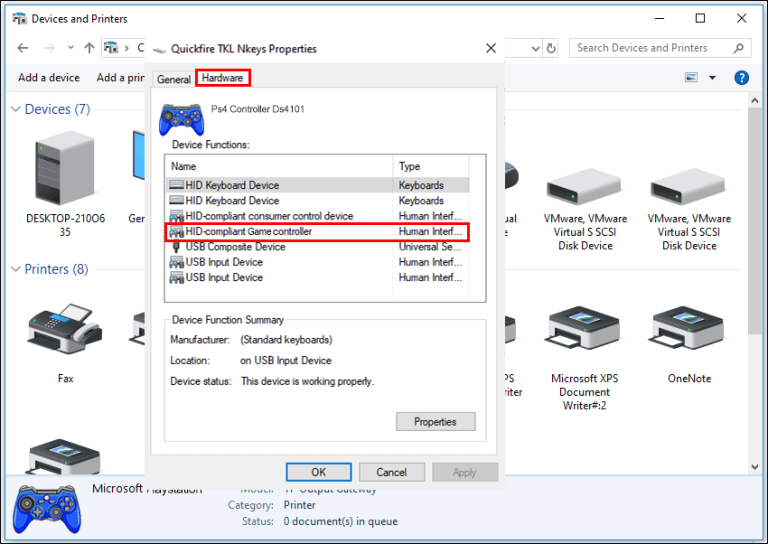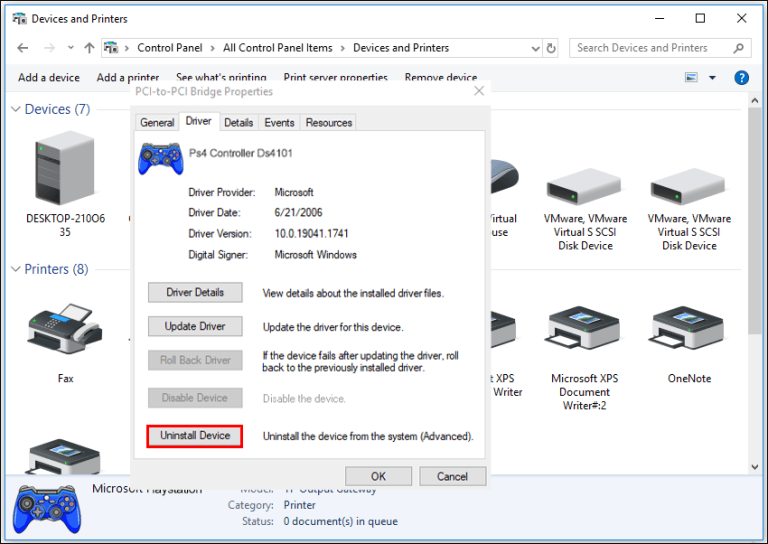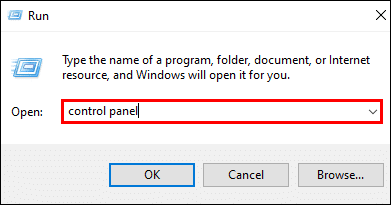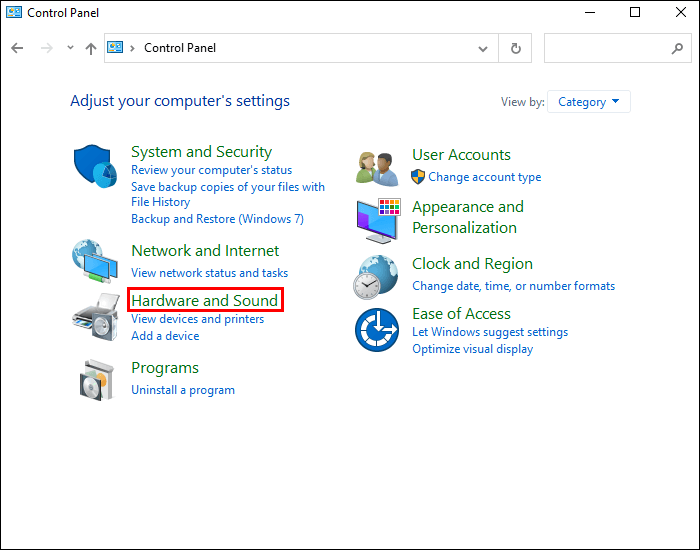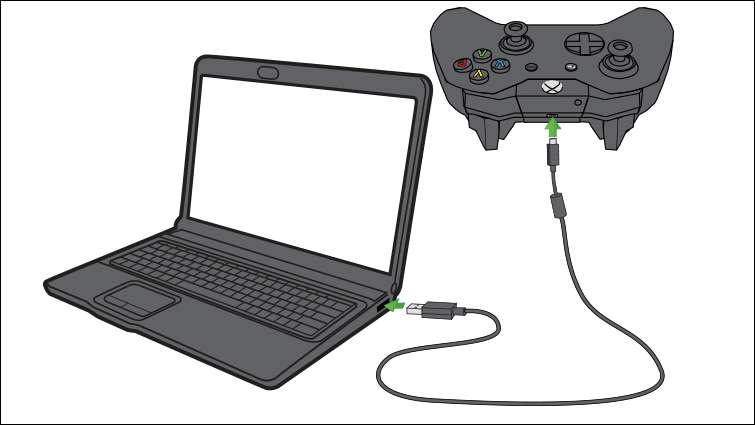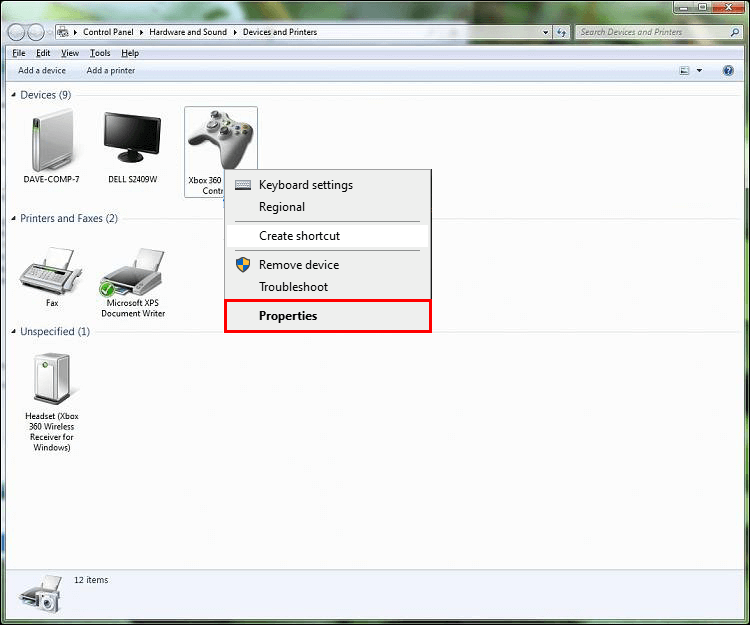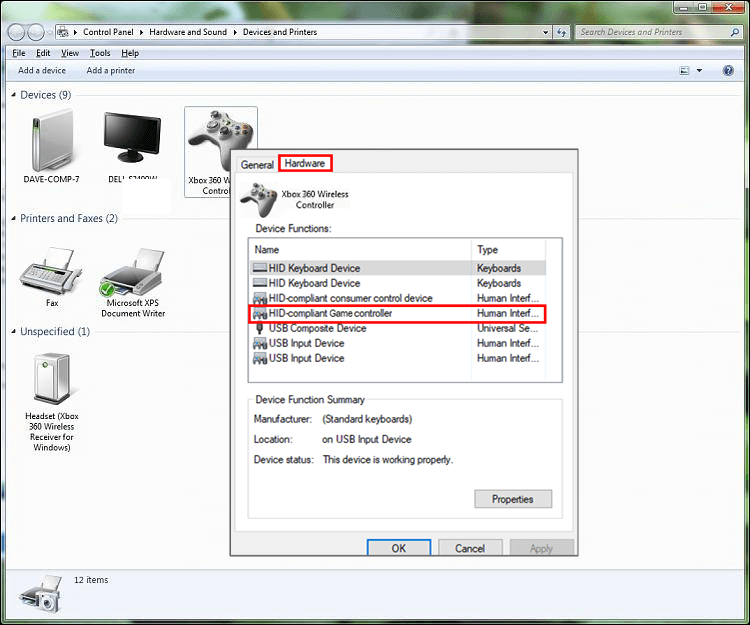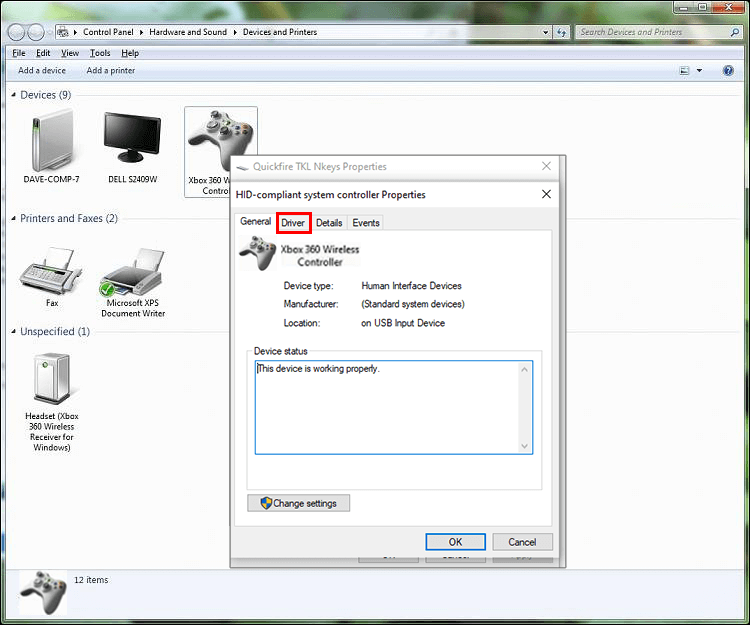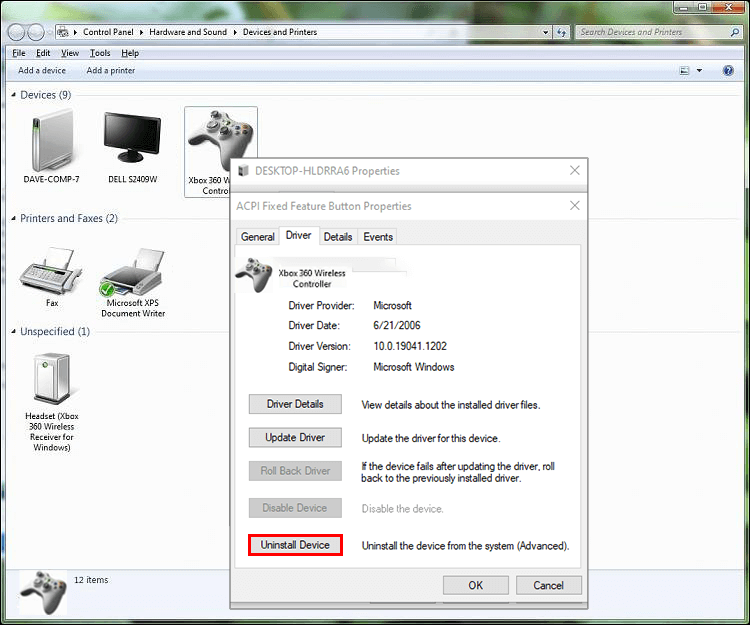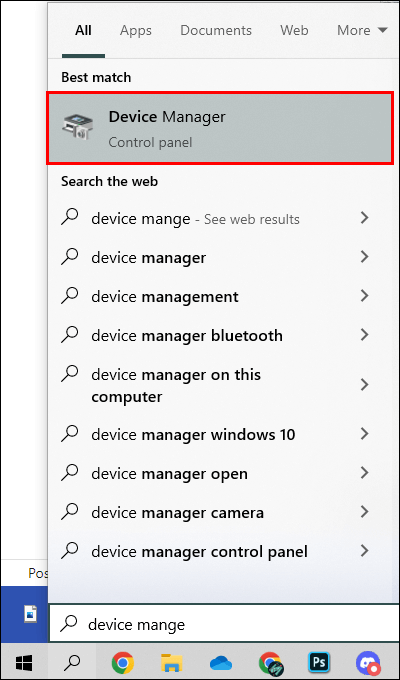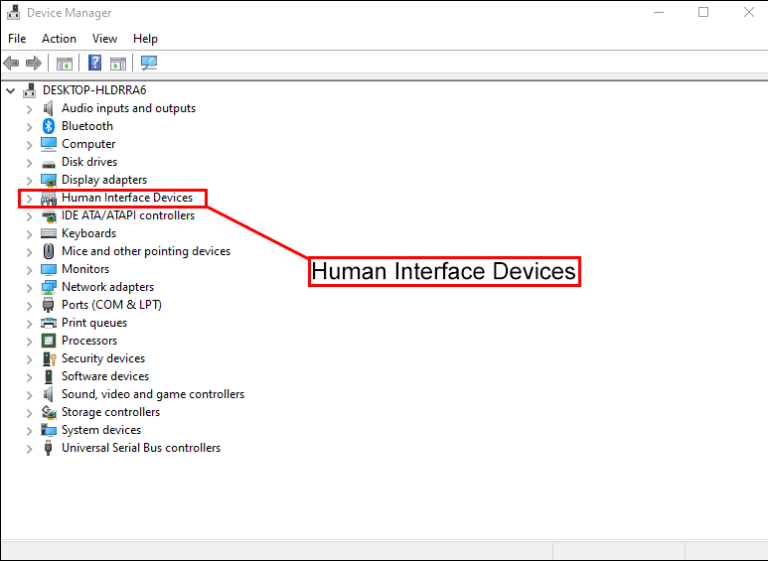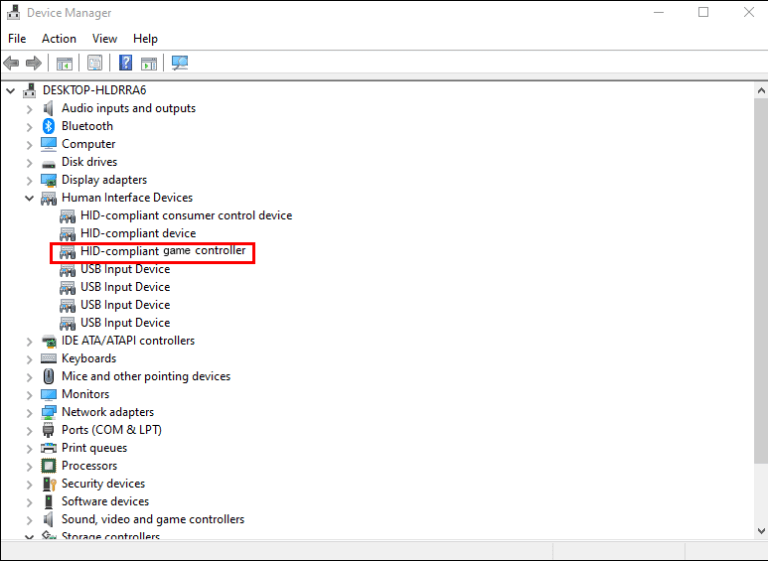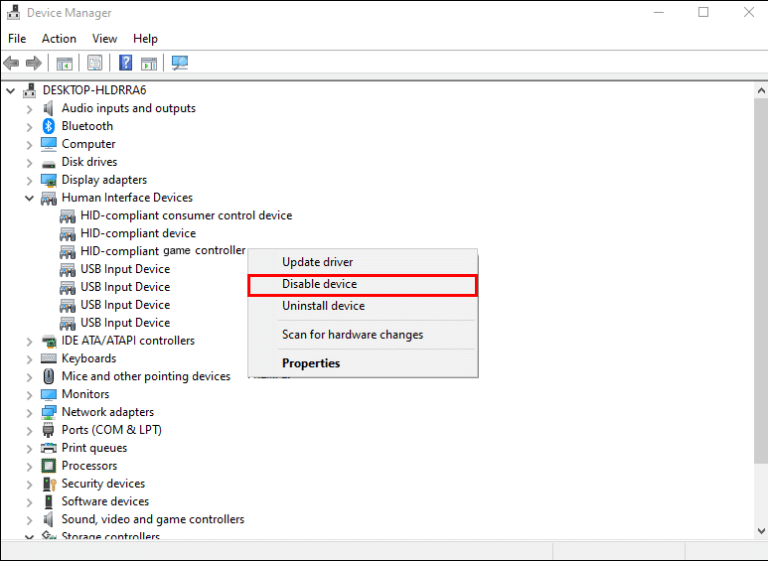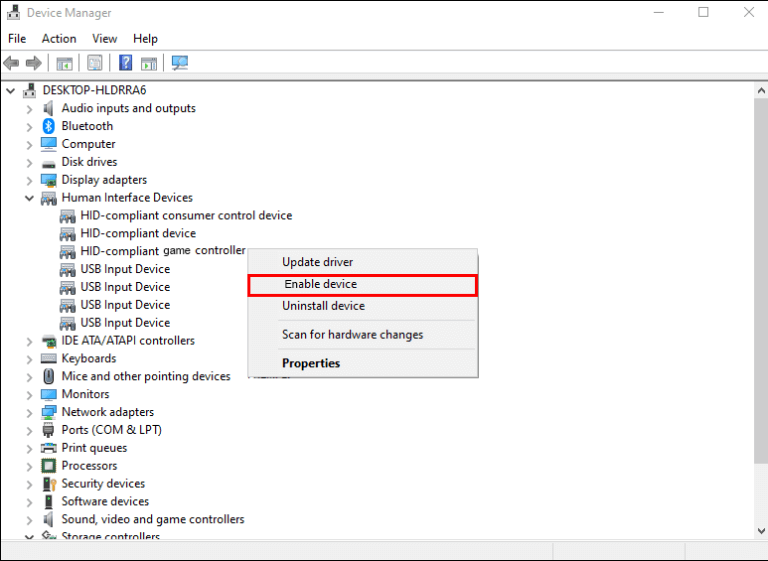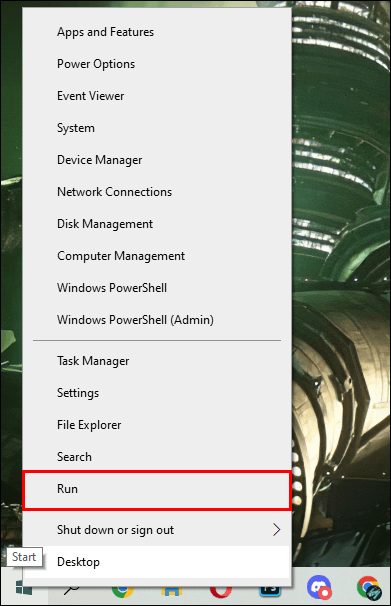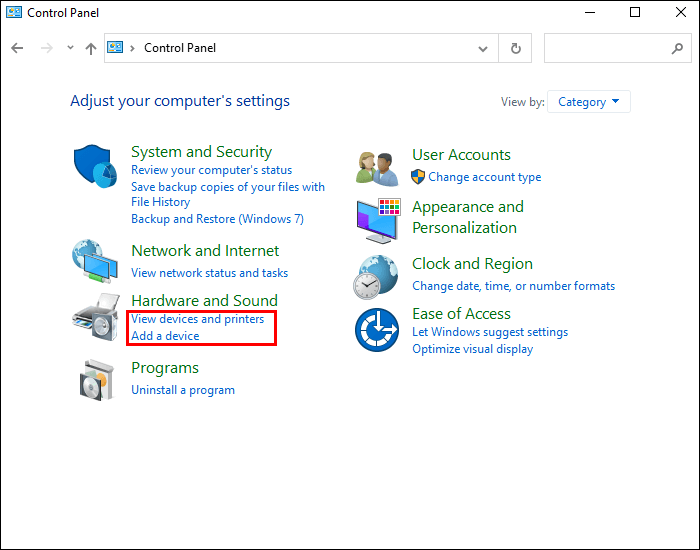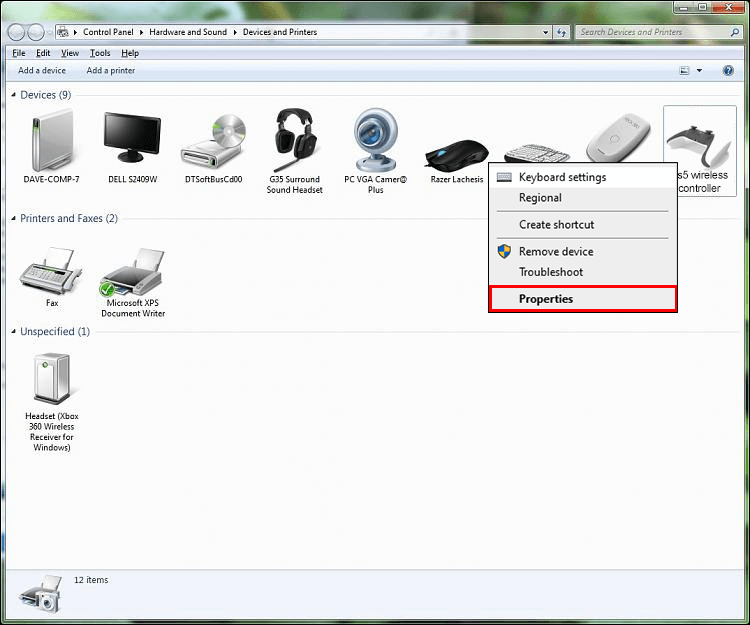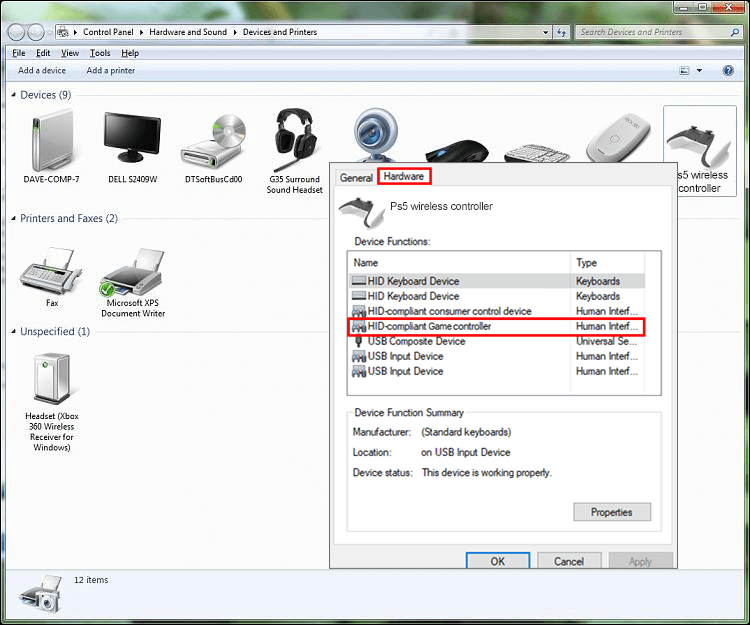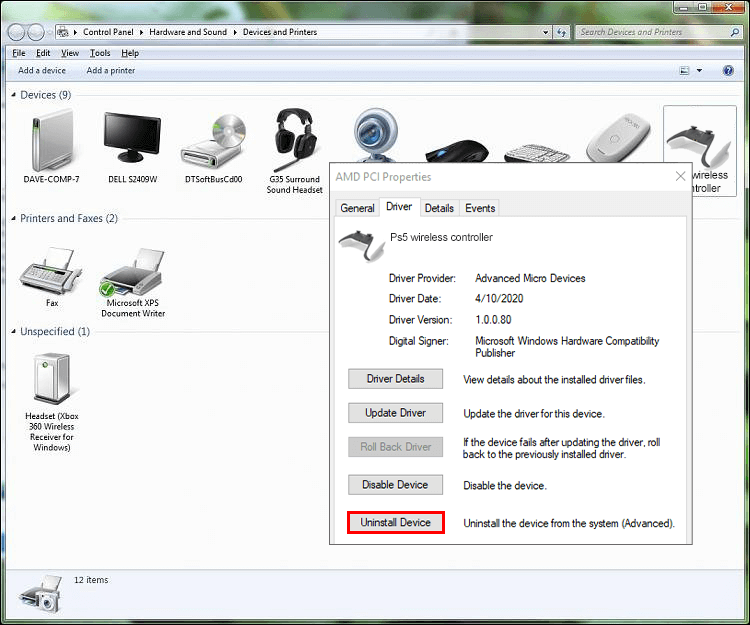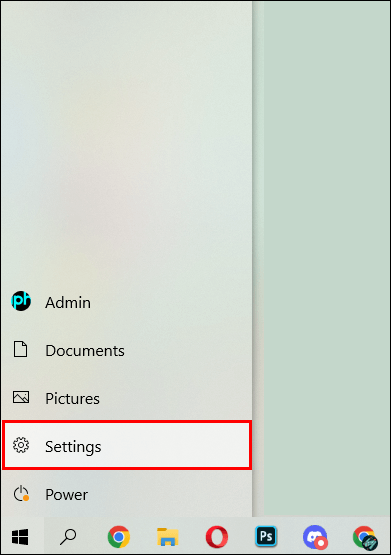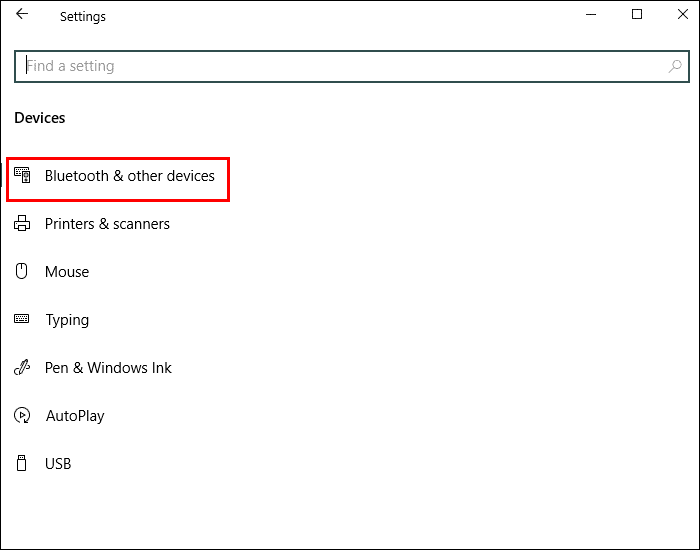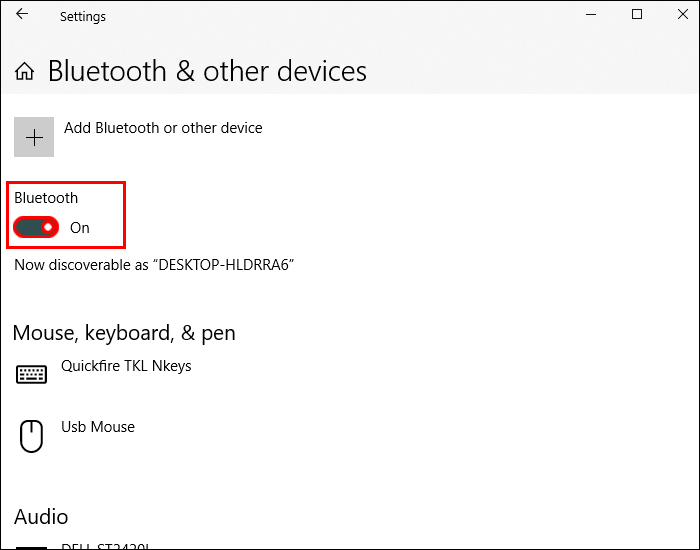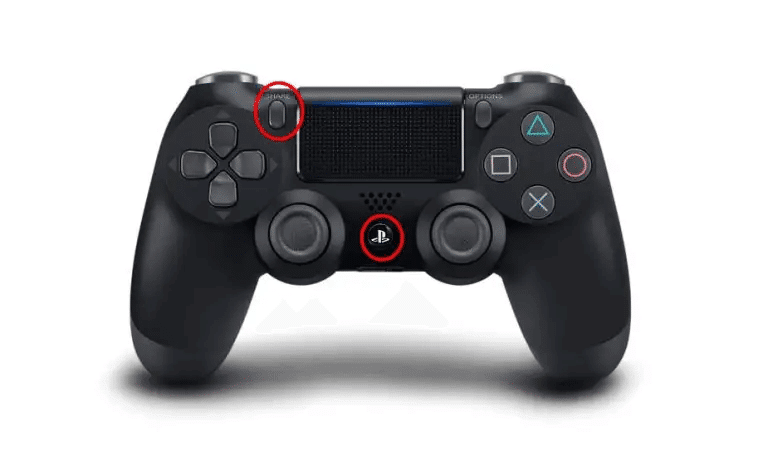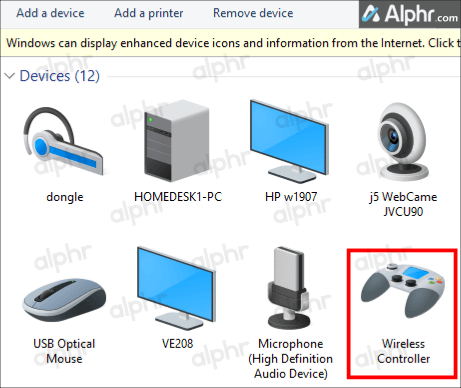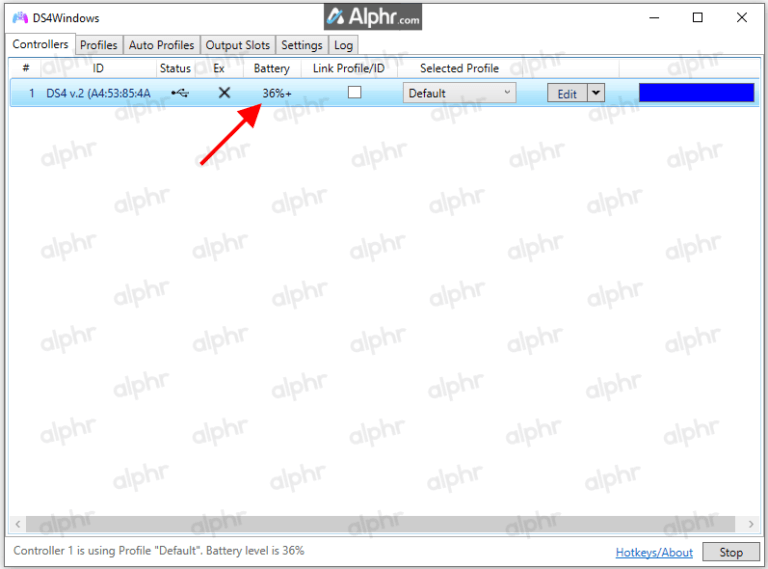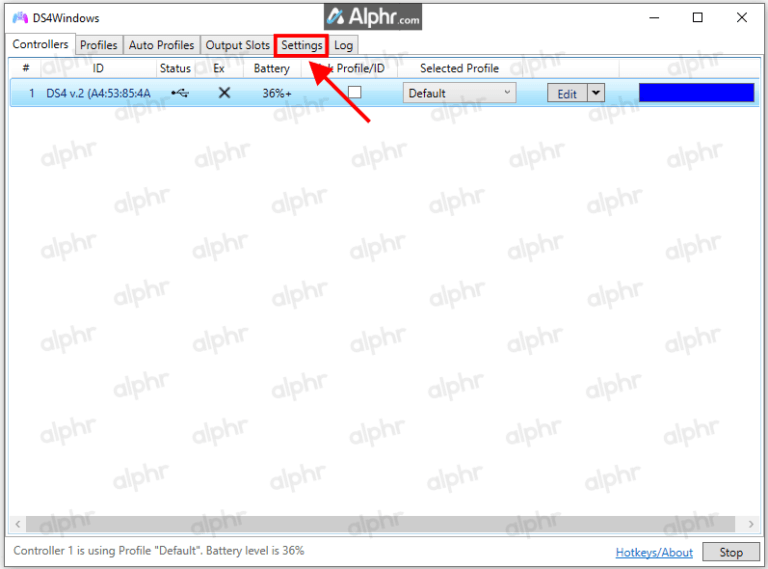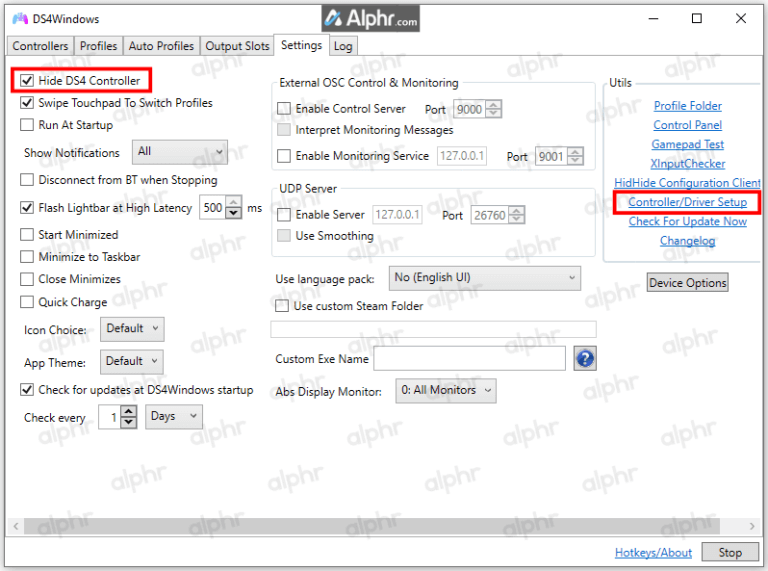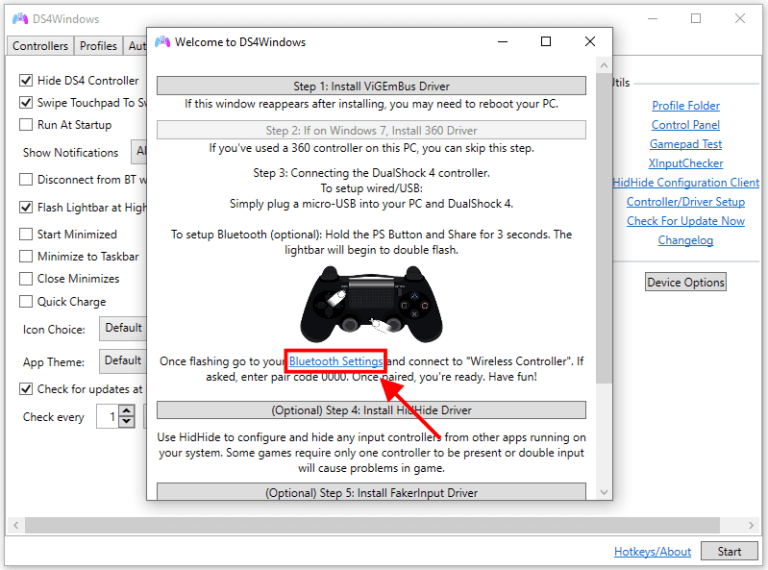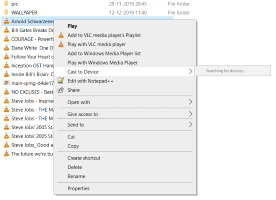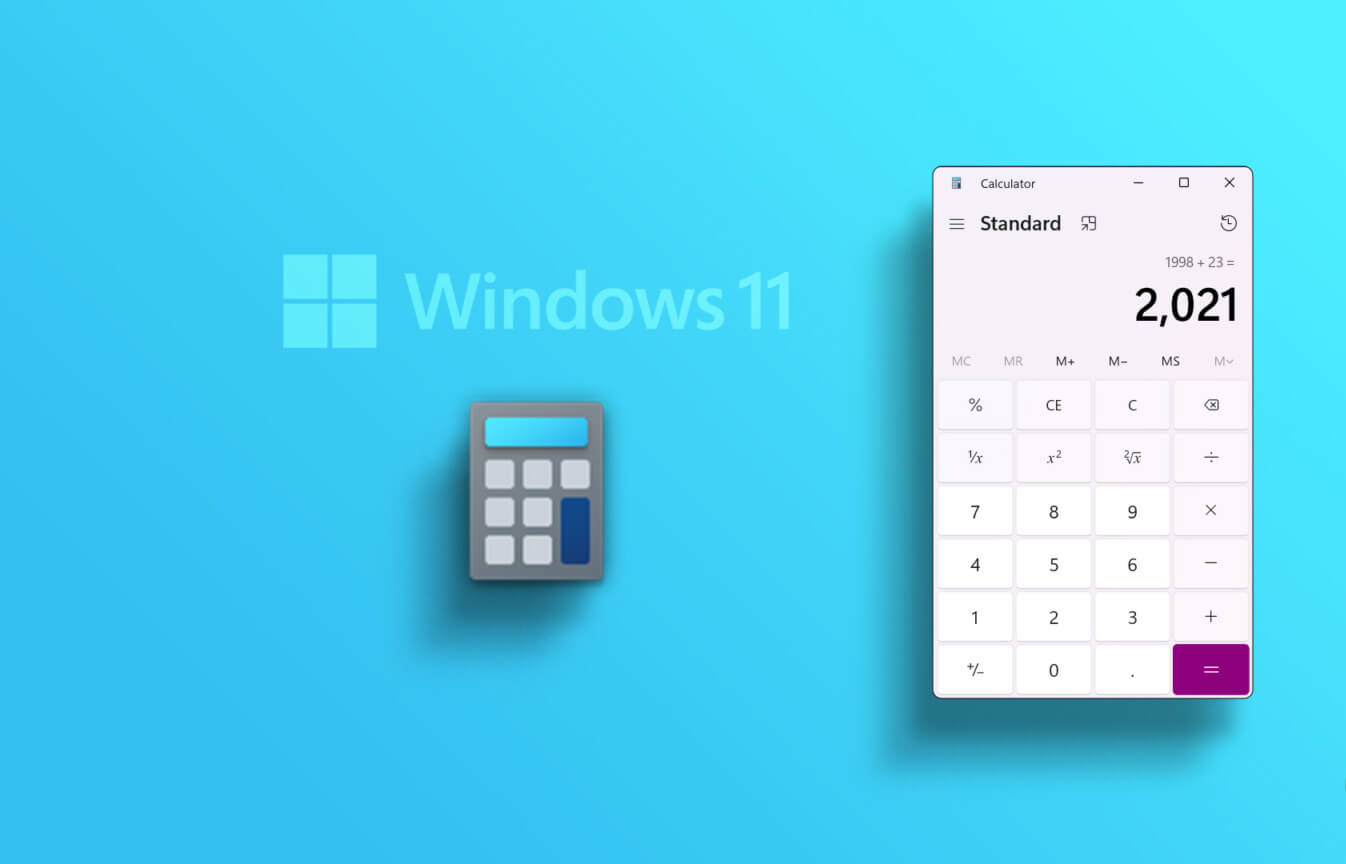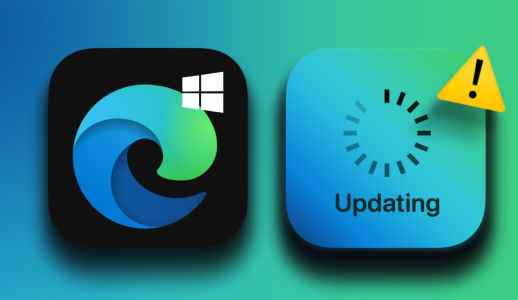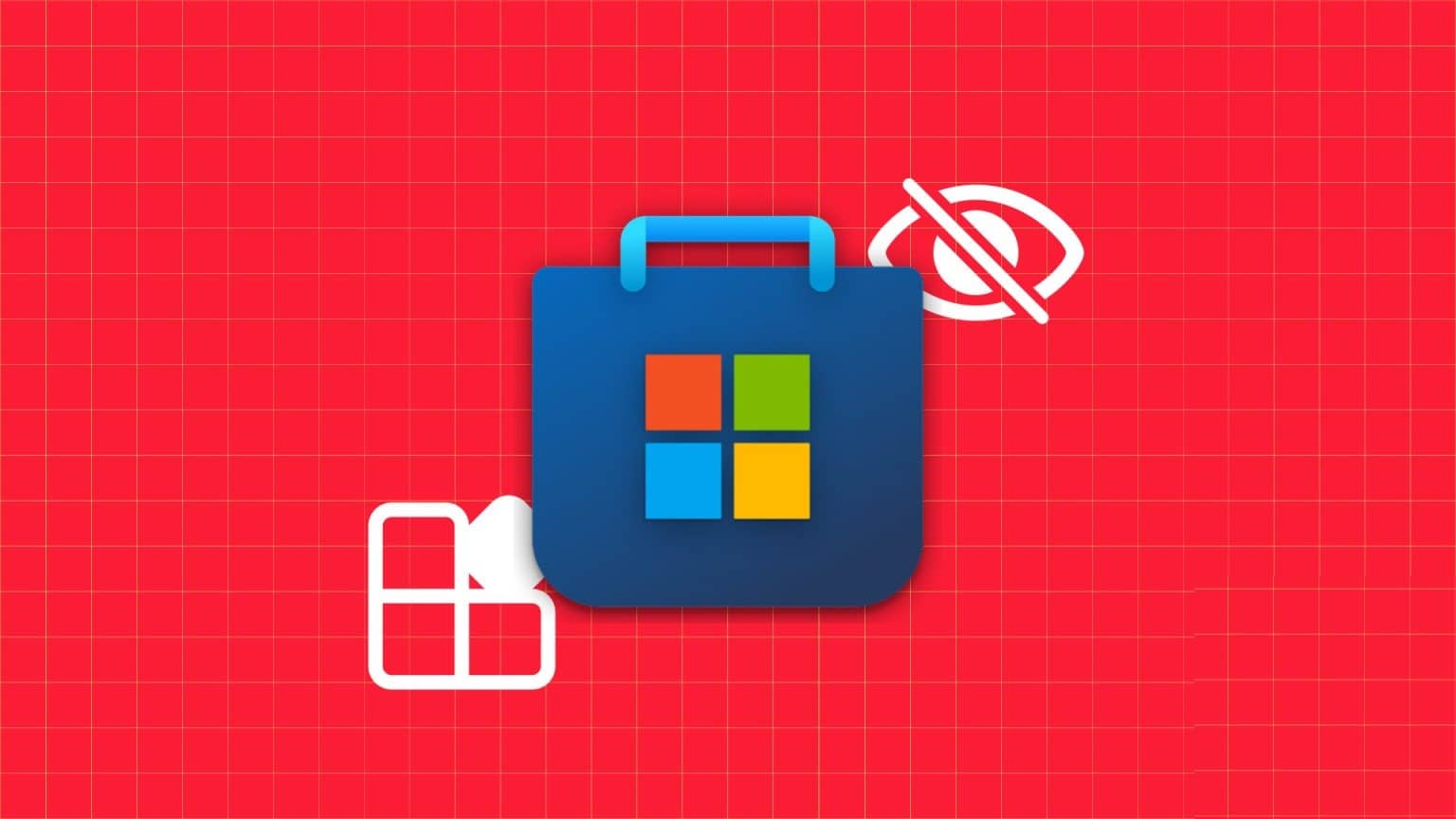Har du problemer med å koble til konsollen? Du er klar til å spille, men uten å bruke kontrolleren er spillet over. Les videre for å finne ut hvordan du fikser at DS4Windows ikke oppdager konsollfeilen din.

Jeg er ikke den eneste spilleren med dette problemet. DS4Windows ble opprinnelig utviklet av Inhexster , deretter kjøpt opp av Elctrobrains. Senere ble den gjenskapt av Jays2Kings. Nå vedlikeholdes den av Ryochan7. Du kan ha en eldre versjon med filer som ikke lenger brukes. En av disse filene inkluderer "Scarlett.Crush Productions Virtual Bus Driver" (ScpVBus) (opprinnelig utviklet for SCP Toolkit og brukt i DS4Windows) som er erstattet av "Virtual Gamepad Emulation Bus Driver" (ViGEmBus) og "Virtual Gamepad Emulation Client Biblioteker» (ViGEmClient.)
Heldigvis krever ikke å løse dette dilemmaet et vanskelig hack. Denne artikkelen vil guide deg gjennom trinnene for å koble til konsollen og få deg tilbake til spilling.
DS4Windows oppdager ikke konsollen i Windows 11
Mange DS4Windows-brukere har hatt problemer med å få Windows 11 til å gjenkjenne konsollene sine. DS4Windows ble opprinnelig designet for Windows 10, men støtter nå Windows 11.
Hvis du fortsatt har problemer med at DS4Windows ikke oppdager PS4/PS5-kontrolleren din i Windows 11, kan du ha utdaterte drivere og biblioteker installert fra tidligere DS4Windows-versjoner eller annen kontrollerprogramvare.
Besøk konsollens nettsteder for informasjon om avinstallering. Pass også på at ingen andre programmer bruker utdaterte drivere/biblioteker, da andre programmer ofte bruker dem.
Et annet vanlig problem er da jeg nylig bOppdater til Windows 11.
Du kan prøve to måter å løse problemet på.
Noen ganger er løsningen å reaktivere konsollen. for å gjøre dette. Følg de neste trinnene:
- Lukk "DS4Windows" Og koble konsollen fra datamaskinen.
- Høyreklikk på Windows Start-meny og velg "arbeid" for å åpne kravmenyen.
- skrive “Devmgmt.msc” i boksen og klikk på "Tast inn".
- من Enhetsbehandling-menyen , Lokaliser "Human Interface Devices"
- Høyreklikk på "HID-kompatibel spillkonsoll" og velg "Enhet deaktivert".
- Vent et øyeblikk, høyreklikk på "HID-kompatibel spillkonsoll" , og velg "aktiver enhet".
- åpen "DS4Windows" Og koble til konsollen på nytt, og sjekk om den blir oppdaget.
Hvis du fortsatt har problemer med å oppdage kontrolleren, kan du prøve å avinstallere og koble til DS4Windows-kontrolleren på nytt. For å lære hvordan du gjør dette, følg disse instruksjonene:
- Sørg for å lukke DS4Windows og koble fra konsollen.
- Åpne ledetekstmenyen ved å høyreklikke på "Startmeny i Windows".
- skrive "Kontrollpanel" og trykk på "Tast inn".
- Lokaliser Maskinvare og lyd og klikk "Enheter og skrivere".
- Koble til kontrolleren igjen "DS4Windows" med datamaskinen din. Et gamepad-ikon vil vises på skjermen "Enheter og skrivere". Høyreklikk "trådløs kontroller" Eller hva gamepaden sier, så velg "Kjennetegn" fra rullegardinmenyen.
- Velg kategorien "maskinvare" og dobbeltklikk "HID-kompatibel spillkonsoll".
- Gå til fanen "Operativsystem" og klikk "Avinstaller enhet".
- åpen "DS4Windows". Konsollen din skal nå bli oppdaget.
DS4Windows oppdager ikke konsollen i Windows 7
Du er ikke den eneste personen som har problemer med Windows 7 med å oppdage konsollen din. Heldigvis har dette vanlige problemet noen forskjellige raske løsninger.
Det er to løsninger på dette problemet. Den første er å installere DS4Windows-driveren på nytt, mens den andre løsningen er å deaktivere og reaktivere DS4-kontrolleren. En av de to metodene beskrevet nedenfor bør være alt du trenger å gjøre for å komme tilbake i spill.
Følg disse trinnene for å lære hvordan du installerer DS4Windows-driveren på nytt:
- Koble konsollen fra datamaskinen og slå av "DS4Windows".
- ved hjelp av et verktøy "Søk" , skrive "kontrollpanel" og trykk på "Tast inn".
- Velg et alternativ "Maskinvare og lyd".
- Koble til konsollen igjen. En ny popup vil vises på skjermen.
- Høyreklikk på ikonet og velg "Kjennetegn".
- Klikk på fanen "maskinvare" og dobbeltklikk "HID-kompatibel spillkonsoll".
- Velg fane "Operativsystem" og dobbeltklikk.
- Fra fanen "Operativsystem" , Lokaliser "Avinstaller enhet".
- Hvis konsollen ikke oppdages, fStart datamaskinen på nytt.
Hvis denne metoden ikke løser problemet ditt, kan du deaktivere og aktivere DS4-kontrolleren på nytt. For å gjøre dette, følg trinnene nedenfor:
- Koble konsollen fra datamaskinen og slå av DS4Windows.
- من "søkelinje" , skrive "Enhetsbehandling" Klikk for å åpne den.
- Finn og klikk på "Human Interface Devices".
- Lokaliser "HID-kompatibel spillkontroller أو "Lyd-, video- og spillkontrollere".
- Høyreklikk på enheten på systemet ditt og velg "Enhet deaktivert".
- Vent et øyeblikk og velg deretter "Aktiver enhet".
- Omstart "DS4Windows." Konsollen din skal nå bli oppdaget.
DS4Windows oppdager ikke PS5-konsollen
Hvis du har problemer med DS4, oppdager ikke Windows konsollen i PS5 Det er noen ting du kan gjøre. Først kan du aktivere konsollen på nytt. Hvis dette ikke hjelper, kan du avinstallere DS4Windows-kontrolleren og koble den til igjen etterpå. En av disse metodene bør gjøre susen og få deg tilbake i spillet.
Gjør følgende for å aktivere PS5-kontrolleren på nytt:
- Koble konsollen fra datamaskinen og slå av "DS4Windows."
- Høyreklikk på "startmeny" i Windows og velg "arbeid".
- skrive “Devmgmt.msc” i vinduet og trykk "Tast inn".
- من "Enhetsbehandling" , Lokaliser "Human Interface Devices".
- Høyreklikk på "HID-kompatibel spillkonsoll" og klikk "Enhet deaktivert".
- Gå til HID-kompatibel spillkonsoll igjen og velg "Aktiver enhet".
- Koble til konsollen igjen og åpne "DS4Windows". Sjekk om konsollen din er oppdaget.
Hvis PS5-kontrolleren fortsatt gir deg problemer, kan du også prøve å avinstallere den og koble den til igjen. For å gjøre dette, følg trinnene nedenfor:
- Koble kontrolleren fra datamaskinen og slå av DS4Windows.
- Høyreklikk på "startmeny" og velg "arbeid".
- skrive "Kontrollpanel" i boksen og trykk "Tast inn" eller klikk "GREIT".
- Se etter Maskinvare og lyd og klikk "Se enheter og skrivere".
- Koble til kontrolleren igjen "DS4Windows" med datamaskinen din.
- Gamepad-ikonet vises på skjermen "Enheter og skrivere". Høyreklikk på den og velg "Kjennetegn" fra rullegardinmenyen.
- Velg fane "maskinvare" og dobbeltklikk "HID-kompatibel spillkonsoll".
- Bytt til fane "Operativsystem" og velg "Avinstaller enhet".
- Slå på "DS4Windows". Konsollen din skal nå bli oppdaget.
- Koble fra konsollen og slå av DS4Windows.
- Høyreklikk på "startmeny".
- skrive "Kontrollpanel" i boksen og trykk "Tast inn".
- Se etter Maskinvare og lyd og klikk "Se enheter og skrivere".
- Koble til DS4Windows-kontrolleren igjen.
- Gamepad-ikonet vises på skjermen "Enheter og skrivere". Høyreklikk på "PS5 trådløs kontroller" Eller hva du enn sier, og velger "Kjennetegn".
- Klikk på fanen "maskinvare" Og dobbeltklikk på en jobb "HID-kompatibel spillkontroller".
- Bytt til fane "Operativsystem" og velg "Avinstaller enhet".
- Slå på "DS4Windows". Konsollen din skal nå bli oppdaget.
DS4Windows oppdager ikke konsollen via Bluetooth
Hvis du har problemer med at DS4Windows ikke oppdager konsollen din med Bluetooth, er du ikke den eneste. Heldigvis kan du prøve noen ting for å løse dette problemet. Du kan sørge for at Bluetooth er aktivert på datamaskinen din og slå bryteren eller fjerne enheten og legge den til igjen.
For å pare kontrolleren med Bluetooth, gjør følgende:
- Trykk på "startmeny" og velg "Innstillinger".
- Velge "maskinvare" Deretter "Bluetooth og andre enheter".
- Sørg for å slå på "Blåtann". Slå den av og deretter på igjen for å oppdatere den.
- Slå på konsollen.
- Trykk på knappene "PlayStation + Del" på konsollen til lysene begynner å blinke.
- PC-en din skal nå kobles til konsollen.
Følg disse trinnene for å fjerne og legge til kontrolleren til Bluetooth:
- Start datamaskinen på nytt og sørg for at konsollen er ladet 10 ٪ eller høyere.
- ved hjelp av et verktøy "Løpe" , skrive "Kontrollpanel" og trykk på "Tast inn" eller klikk "GREIT".
- Finn og klikk på "Se enheter og skrivere".
- Se etter "PS4 Bluetooth-kontroller" , høyreklikk og velg "fjern enhet" , Deretter "Ja".
- Slå på "DS4Windows" og velg fane "Innstillinger".
- Trykk på "Skjul DS4-kontrolleren" og klikk "Konsoll/driveroppsett".
- Lokaliser "Bluetooth-innstillinger" i vinduet "Kontroller/driveroppsett".
- Trykk på knappene "PlayStation + Del" ved å bruke kontrolleren til lysene blinker.
- Konsollen din skal nå bli oppdaget.
Ta tak i kontrolleren, oppdag og kom tilbake til spillingen
Det kan være frustrerende når DS4Windows ikke oppdager konsollen din. Noen ganger er alt som kreves å avinstallere det og koble det til igjen. Løsningen kan ha vært å bare slå på og av Bluetooth-innstillingene eller pare konsollen igjen.
Har du hatt problemer med DS4Windows og spillkonsollen din? Brukte du metodene beskrevet i denne artikkelen? Gi oss beskjed i kommentarfeltet nedenfor.